Jotform verfügt über eine Vielzahl von Karten-Widgets für Ihre Formulare. Wir haben ein Karten-Widget, mit dem Sie den Standort Ihres Unternehmens anzeigen, die Entfernung zwischen Start- und Zielort berechnen oder Ihre Formularanträge mit einem Geo-Stempel versehen können, ohne dass die Benutzer diesen eingeben müssen.
Die Mapping-Widgets von Jotform funktionieren mit dem Standard-API-Schlüssel, den wir haben. Wir empfehlen jedoch dringend, Ihren API-Schlüssel einzurichten, um Unterbrechungen zu vermeiden.
Es wird empfohlen, einen separaten Schlüssel für das Widget zu verwenden, da Jotform Sie nicht benachrichtigen kann, sobald der Standard-API-Schlüssel sein Limit erreicht. Wenn Sie den Schlüssel besitzen, wird Google Sie benachrichtigen, wenn es ein Problem gibt oder Ihre Rechnungen aktualisiert werden müssen.
Hier sind die Voraussetzungen, bevor Sie den API-Schlüssel erstellen können:
- Sie müssen ein Google Cloud-Projekt haben. Weitere Informationen zum Erstellen eines Projekts finden Sie unter Projekte erstellen und verwalten.
- Sie müssen ein Google Cloud Rechnungen-Konto erstellen. Weitere Informationen finden Sie unter Ein neues Cloud-Rechnungskonto erstellen.
- Sie müssen das Konto für die Rechnungen mit Ihrem Projekt verknüpfen. Weitere Informationen finden Sie unter: Abrechnung für ein bestehendes Projekt aktivieren.
Wenn Sie die oben genannten Einstellungen bereits vorgenommen haben, können Sie nun den API-Schlüssel erstellen und einrichten.
Einen API-Schlüssel erstellen
So erstellen Sie einen API-Schlüssel:
- Klicken Sie auf das Navigationsmenü (Hamburger-Symbol) oben links auf dem Google Cloud Dashboard.
- Klicken Sie unter den angehefteten Elementen auf APIs und Dienste.
- Klicken Sie in der Liste der Optionen auf Anmeldedaten.
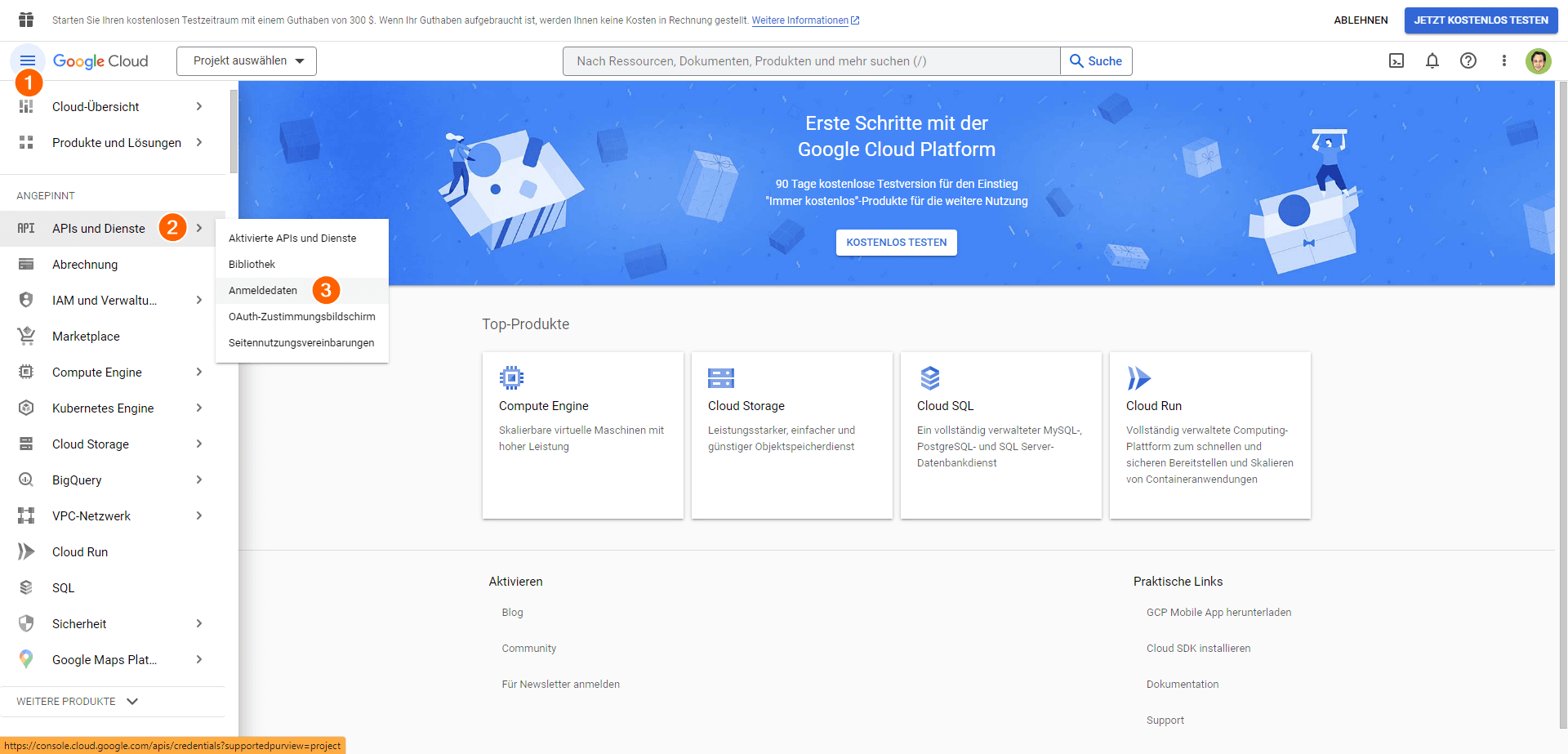
- Klicken Sie oben auf den Button + Anmeldedaten erstellen.
- Wählen Sie den API-Schlüssel aus den Optionen aus. Sie haben den API-Schlüssel in diesem Stadium erstellt.

- Kopieren Sie den API-Schlüssel wie in der folgenden Abbildung hervorgehoben.

Sie müssen Einschränkungen festlegen, wenn Sie Ihren API-Schlüssel nicht außerhalb der Jotform-Domänen preisgeben möchten.
Einrichten von API-Schlüssel-Beschränkungen
So richten Sie die Einschränkungen ein:
- Klicken Sie auf den Link API-Schlüssel bearbeiten in dem Popup, das im letzten Bild oben gezeigt wird, oder gehen Sie zurück zum Hauptbildschirm Anmeldedaten, und klicken Sie auf den API-Schlüssel, den Sie gerade erstellt haben.
- Wählen Sie unter Anwendungsbeschränkungen HTTP-Referrer (Websites).
- Fügen Sie unter Website-Einschränkungen die auf Ihre Region bezogene Domain aus der unten stehenden Liste hinzu, einschließlich der Domain für Widgets:
/*--- Jotform Domains --- */
*.jotform.com/* (Jotform main domain)
*.jotformpro.com/* (Old Premium/Pro account)
*.jotform.ca/* (Canada)
*.jotform.me/* (Asia)
*.myjotform.com/* (Africa)
*.jotformz.com/* (South America)
*.jotform.co/* (Others)
*.jotform.us/* (USA)
*.jotformeu.com/* (EU)
/*---Jotform Widgets ---*/
*.jotform.io/*- Klicken Sie auf den Button Speichern, und das war’s!

Anmerkungen:
- Es ist nicht notwendig, alle Jotform-Domains hinzuzufügen. Wenn Sie aus den USA kommen, empfehlen wir sowohl jotform.com als auch jotform.us.
- Wenn Sie aus der EU-Region kommen oder ein HIPAA-Konto haben, müssen Sie die EU- und HIPAA-Domäne nicht angeben, da sie bereits Teil des Elements jotform.com in der Einschränkungsliste ist.
Aktivieren der API für Maps
Wir empfehlen, alle Maps API zu aktivieren. Hier erfahren Sie, wie Sie das durchführen können:
- Gehen Sie zu https://console.cloud.google.com/apis/library?filter=category:maps. Dieser Link filtert die Kategorie von API Library nach Maps.
- Klicken Sie auf eine der Map-APIs.
- Klicken Sie auf den Button Aktivieren.

Wenn die Seite aktiviert ist, werden Sie zur Liste der APIs unter Ihrem Google Cloud-Konto weitergeleitet. Gehen Sie zurück zur API-Bibliothek in Schritt 1 und aktivieren Sie die andere Maps-API. Sie sollten alle aktivierten APIs unter Google Maps Platform sehen.
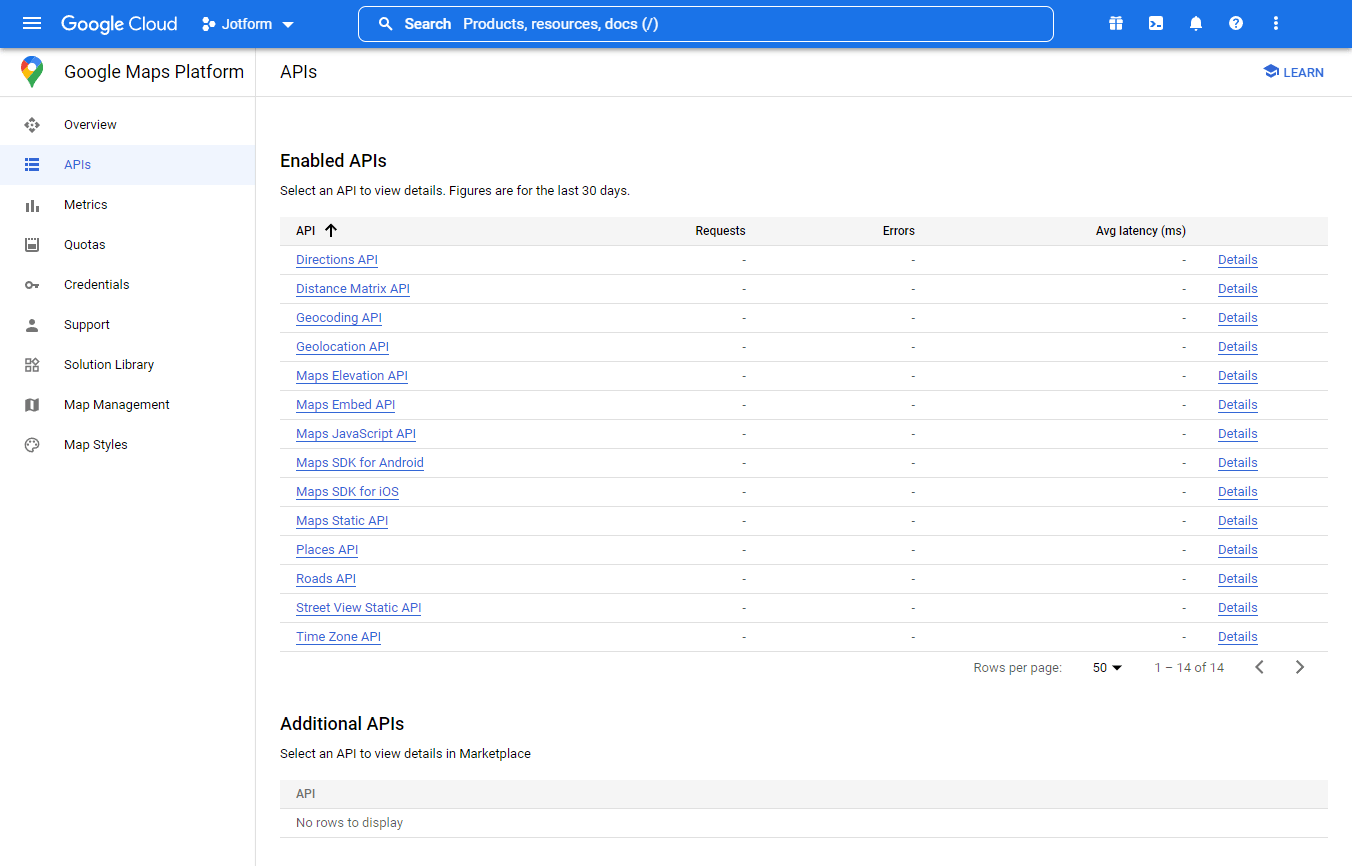


























































Kommentar abschicken: